Как удалить Crossbrowser в Windows 7
Как ни печально, но при интенсивном пользовании Интернетом нет-нет да что-нибудь подцепишь. Иногда не спасает даже антивирус— зараза все равно попадает в компьютер и начинает издеваться над...
Зачастую попытки Microsoft предусмотреть все потребности пользователей встроенными средствами оказываются провальными. Не удержала своих позиций и родная система защиты операционной системы Windows. Самый популярный и известный защитник Windows Defender - как отключить его? Рассмотрим подробную пошаговую инструкцию по отключению антивируса.
На сегодняшний день проблема многих пользователей заключается в том, что начиная с Windows 10, антивирусник не так-то прост. Если вы отключаете его обычным способом, то по истечении 15 минут происходит автоматическое включение защитника Windows. Разумеется, такая ситуация раздражает. Для того, чтобы дезактивировать Windows Defender, есть 4 надежных способа. Рассмотрим их по порядку.
Как избавиться от защитника Windows, изменив запись реестра.
Этот способ подходит для опытных пользователей, поэтому если нет уверенности в том, что вы знаете, что делаете, лучше пропустите этот пункт. Изменения в системном реестре несут серьезные последствия для нормального функционирования всей системы в целом: это база данных, сохраняющая сведения о конфигурации компьютера. Эти сведения все время используются системой. Реестр выглядит как древовидная структура, которая состоит из разделов и подразделов.
Если же вы уверенный пользователь, то на рабочем столе ищем кнопку Пуск - выбираем пункт «Выполнить». В окне вводим команду regedit.
Следуем по такому маршруту:
Раздел HKEY_LOCAL_MACHINE , затем раздел SOFTWARE, потом подраздел Policies - Microsoft - и наконец, Windows Defender.
Теперь ищем в реестре параметр DisableAntiSpyware. Необходимо выставить значение равным единице. Если же он не найден вами в разделе реестра, то необходимо создать его. В трее найдите значок защитника. Правой кнопкой мыши по пустому полю - далее выберите Cоздать - Параметр DWORD (32 bit). Затем присвойте название - DisableAntiSpyware, и опять выставьте значение равное единице.
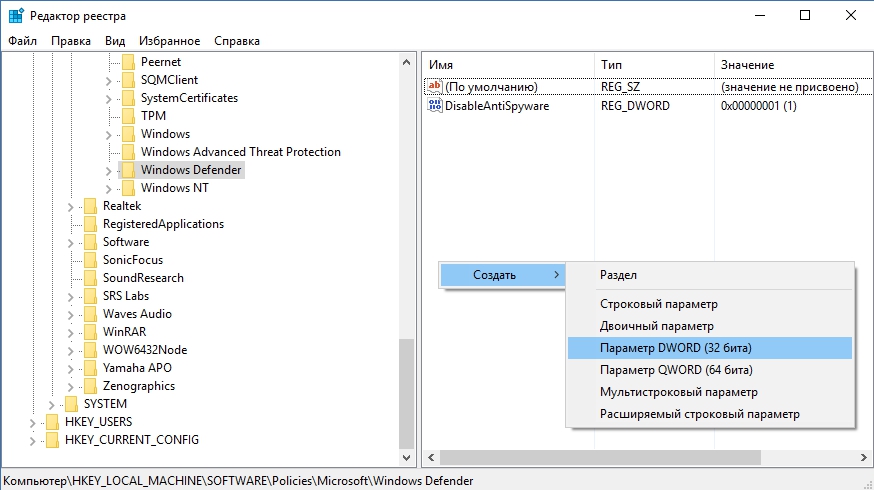
Если вам вдруг понадобится восстановить работу антивируса на вашем компьютере, то измененные значения надо вернуть к нулю.
Прекращение работы Windows Defender при помощи такого инструмента, как планировщик заданий.
Выбираем на рабочем столе Пуск - Выполнить (комбинация клавиш Win+R при англ. раскладке). В поле вводим команду - taskschd.msc. Следуем в новом окне по пути: Раздел Microsoft, в нем подраздел Windows. Ищем пункт Windows Defender. Ищем здесь надпись «Windows Defender Scheduled Scan». Выберите условие выполнения задания: опция запуска задачи при простое компьютера. Его значение сделайте как можно больше - для предотвращения запуска антивируса.
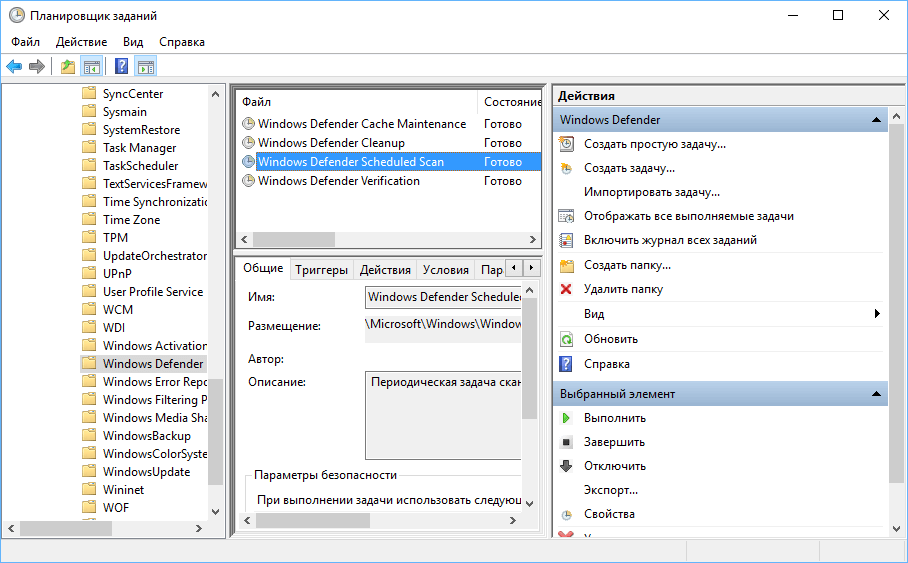
Отключение защитника с помощью редактора групповой политики.
Выберите английскую раскладку, нажмите одновременно на клавиатуре сочетание Win+R. В открывшемся окне введите команду gpedit.msc. Теперь следуем по порядку: в разделе Конфигурации компьютера находим Административные шаблоны. Выбираем Компоненты Windows. Ищем пункт Endpoint Protection. Теперь необходимо включить этот компонент. Затем переставьте значение «Не задано» на пункт меню «Включено».
Если вышеперечисленные методы вам помочь не смогли, то попробуйте автоматическую программу. Программа от стороннего разработчика под названием NoDefender. Она способна отключить защитник Windows. В целях безопасности желательно использовать все-таки выше названные способы, поскольку непонятно, какие процессы эта программа запускает в фоновом режиме.
Надеемся, что вы успешно смогли выполнить наши инструкции по отключению Windows Defender и довольны полученным результатом.
Похожие записи

Как удалить Crossbrowser в Windows 7
Как ни печально, но при интенсивном пользовании Интернетом нет-нет да что-нибудь подцепишь. Иногда не спасает даже антивирус— зараза все равно попадает в компьютер и начинает издеваться над...

Как удалить DirectX на Windows 7, 8|8.1, 10
Системные библиотеки DirectX разрабатываются для программирования из-под ОС и для совместимости приложений в этой же системе. Как говорят разработчики из Майкрософта, последние актуальные версии, перед запуском релиза определённой версии...

Как удалить программу в Windows
Нынешние пользователи устанавливают к себе на компьютер много программ, но не все они нужны для работы или учёбы или же других занятий. Какие-то устанавливают по необходимости, а какие-то устанавливаются самостоятельно, скрыто от...
Стереть ПОЛНОСТЬЮ Windows defender из Windows 10 x64:
Для того что-бы СТЕРЕТЬ Windows Defender, его нужно СНАЧАЛА ОТКЛЮЧИТЬ!
К примеру: https://windowsabc.ru/windows-10/udalit-zashhitnik-windows/
1. После всего Этого отключения !!!
2. Установить Revo Uninstaller и Wise Registry Cleaner.
3. Отключить Интернет.
4. Зайти в Revo Uninstaller найти папки Windows defender из Program files и Program files x86 и УДАЛИТЬ их ПРИНУДИТЕЛЬНО, ВЫБРАВ при этом ВСЕ ФАЙЛЫ ГАЛОЧКАМИ. Будет написано, что при следующем запуске
оставшиеся вайлы будут удалены.
5. Перезапустить компьютер.
6. Запустить Wise Registry Cleaner очистить полностью риестр, и еще раз Перезапуститься
Windows Defender перестанет функционировать НАВСЕГДА!!!
Здраствуйте!!! У меня Раздел HKEY_LOCAL_MACHINE все выключено.проблема в том что игры вылетает на рабочий стол.я выяснил в разделе 1000!ошибка-свойства событий.Имя сбойного приложение :<> имя сбойного модуля: mpsvc.dll
путь сбойного приложение : C:\Program Files\Windows Defender\MsMpEng.exe
путь сбойного модуля C:\Program Files\Widows Defender\ mpvsc.dll
Тепер у меня вопрос.можноли эти компоненти удалит ?
имя сбойного приложение. \Windows Defender\
MsMpEng.exe
и еще один вопрос.брандмауер связан с виндовс дефендером? я просто не хочу отключить или удалить брандмауер только дефендер..
брандмауер единственний сейчас мне помогает в запреть исходяших и входяших связ этых программ,ыгры.
Чувак ты или читать плохо можешь или, ну даже не знаю, нужно удалить, если не знаеш как, то ине пиши, темболее что все это написаное выше просто не работает